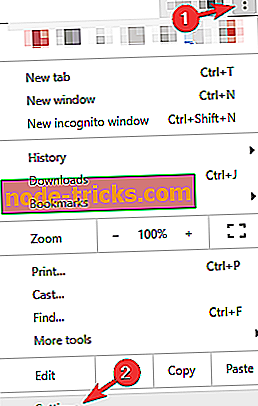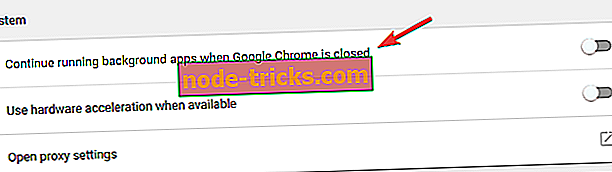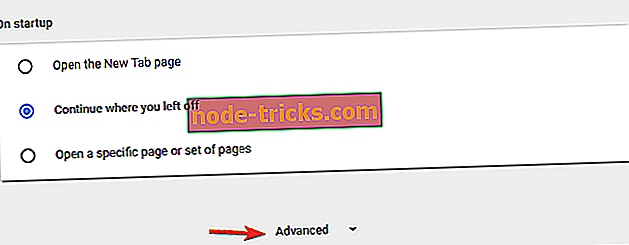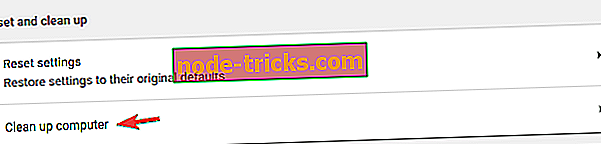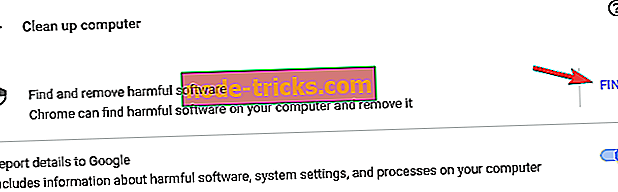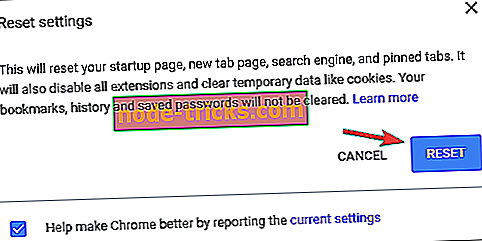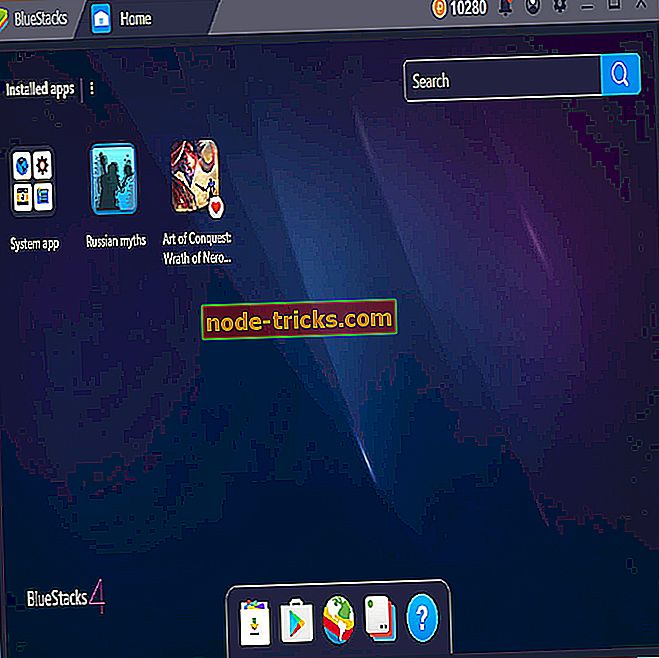Fixare completă: Chrome continuă să deschidă file noi
Google Chrome a devenit browserul de alegere pentru mulți utilizatori din lume, datorită performanțelor sale stelare, suportului pentru add-on-uri și altor caracteristici care lipsesc în alte browsere concurente. Ca browser de nivel superior, acesta combină un design minimal cu tehnologia de ultimă generație pentru a face webul mai rapid, mai sigur și mai ușor de utilizat.
Cu toate acestea, Chrome nu este perfect și, la fel ca orice alt browser, poate suferi de accidente, atacuri de virus și de multe alte erori comune în browsere.
În acest ghid, vă vom arăta ce să faceți dacă Google Chrome continuă să deschidă noi file.
Soluția 4 - Dezactivați ca aplicațiile de fundal să ruleze în fundal
Chrome acceptă o varietate de extensii, iar extensiile respective pot rula în fundal și pot furniza informații utile, chiar dacă Chrome nu rulează. Aceasta este o caracteristică excelentă deoarece puteți continua să primiți notificări importante chiar dacă nu porniți Chrome.
Cu toate acestea, uneori aceste aplicații de fundal pot duce la diverse probleme și pot provoca deschiderea filelor. Pentru a rezolva problema, este recomandat să dezactivați această funcție făcând următoarele:
- În Chrome, faceți clic pe pictograma Meniu din colțul din dreapta sus și selectați Setări din meniu.
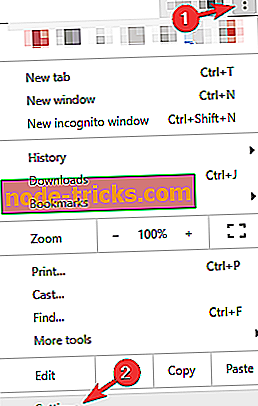
- Acum derulați în jos la secțiunea Sistem și dezactivați Continuați rularea aplicațiilor de fundal când opțiunea Google Chrome este închisă .
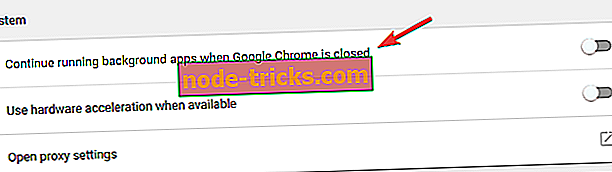
După aceasta, aplicațiile de fundal nu vor mai fi difuzate în fundal și problema dvs. ar trebui rezolvată. Rețineți că, dezactivând această funcție, nu veți putea să rulați aplicații Chrome sau să primiți notificări fără să porniți mai întâi Chrome.
Soluția 5 - Scanați-vă calculatorul pentru programe malware
Uneori, filele noi pot continua să se deschidă dacă computerul este infectat cu programe malware. Malware-ul poate, uneori, să atentă la Chrome și să păstreze filele de deschidere. Rețineți că majoritatea acestor pagini sunt site-uri înșelătoare, așa că nu introduceți informațiile dvs. personale în nicio pagină.
Pentru a remedia această problemă, este recomandat să efectuați o scanare completă a sistemului cu un antivirus bun. Există multe instrumente antivirus excelente pe piață, însă dacă doriți protecție maximă, vă sfătuim să încercați Bitdefender (actualmente Antivirus nr. 1).
Soluția 6 - Verificați dacă există malware în Chrome
În cazul în care filele noi se vor deschide în Chrome, probabil că problema este cauzată de un program malware specific Chrome. Uneori acest malware nu poate fi detectat de un software antivirus obișnuit, deoarece este doar un script optimizat pentru Chrome.
Cu toate acestea, Chrome are propriul set de caracteristici care vă permit să vă curățați PC-ul și să eliminați programele malware. Pentru a face acest lucru, trebuie doar să urmați acești pași:
- În Chrome, navigați la fila Setări .
- Acum derulați până jos și faceți clic pe Advanced (Avansat) .
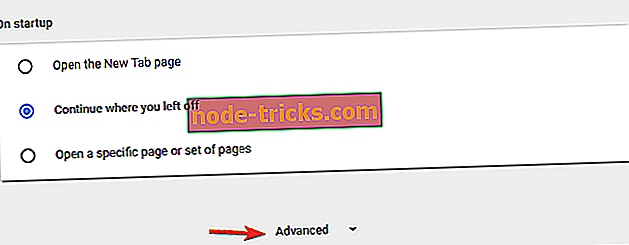
- Mergeți la secțiunea Resetați și curățați și faceți clic pe opțiunea Curățare computer .
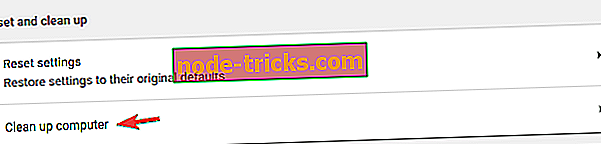
- Faceți clic pe Găsiți și urmați instrucțiunile de pe ecran.
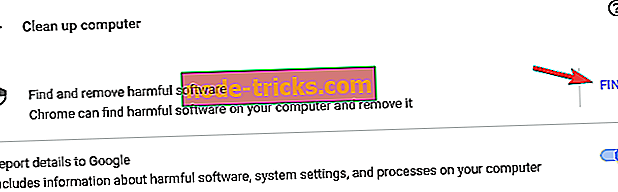
Chrome va scana computerul pentru orice malware malware specific pentru Chrome și va încerca să îl elimine. Odată ce scanarea sa terminat, verificați dacă problema a fost rezolvată.
Soluția 7 - Resetați Chrome în mod implicit
Potrivit utilizatorilor, uneori s-ar putea să rezolvați problemele prin deschiderea filelor, pur și simplu resetând Chrome în mod implicit. Procedând astfel, veți elimina toate extensiile, memoria cache și istoricul. Desigur, dacă sunteți conectat (ă) la Chrome cu contul dvs. Google, puteți restabili cu ușurință fișierele și puteți continua acolo unde ați rămas.
Pentru a reinițializa implicit Chrome, trebuie să faceți următoarele:
- Deschideți fila Setări, derulați până jos și faceți clic pe Avansat .
- Derulați în jos până la secțiunea Răsurare și curățare și faceți clic pe Resetați setările .

- Acum faceți clic pe butonul Reset pentru a confirma.
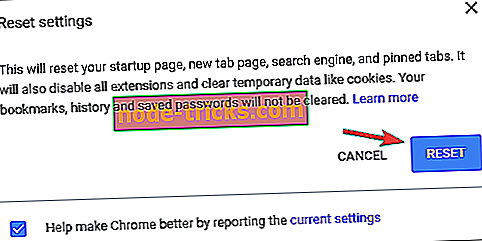
Așteptați când Chrome se resetează la valoarea prestabilită. După finalizarea procesului de resetare, verificați dacă problema apare cu Chrome. Dacă nu, vă puteți conecta la Chrome și puteți sincroniza din nou istoricul, preferințele și extensiile. Dacă problema apare după sincronizarea datelor dvs., problema este cel mai probabil o extensie periculoasă.
Alte povești legate de a verifica afară
- Fix: Eroare "Aw Snap!" În Google Chrome
- Fix: tastatura care nu funcționează în Google Chrome
- Remediați: Chrome nu se sincronizează pe Windows 10
- Cum se rezolvă problemele ridicate ale DPI în Windows 10